
MəZmun
- Addımlar
- Metod 1: 6-7-Zip (Windows)
- Metod 2 /6: WinRAR (Windows)
- Metod 3 /6: Arxiv Proqramı (Mac)
- Metod 4 /6: Böyük video fayllarını necə sıxışdırmaq olar
- Metod 5 /6: Böyük şəkilləri necə sıxışdırmaq olar
- Metod 6 /6: Böyük səs fayllarını necə sıxışdırmaq olar
Bir qayda olaraq, müasir əməliyyat sistemlərində faylları sıxmaq olduqca sadədir, lakin fayllar çox böyükdürsə işlər daha da mürəkkəbləşir, çünki sistem arxivçilərindən istifadə edə bilməyəcəksiniz. Ancaq istənilən ölçülü faylları sıxışdıra biləcəyiniz proqramlar var; bu proqramlar düzgün konfiqurasiya olunarsa, fayl ölçüsü əhəmiyyətli dərəcədə kiçilə bilər. Bir media faylını sıxışdıracaqsınızsa, sadəcə keyfiyyətini əhəmiyyətli dərəcədə itirmədən faylı sıxacaq başqa bir formata çevirin. Bu yazıda böyük faylları necə sıxışdıracağınızı göstərəcəyik.
Addımlar
Metod 1: 6-7-Zip (Windows)
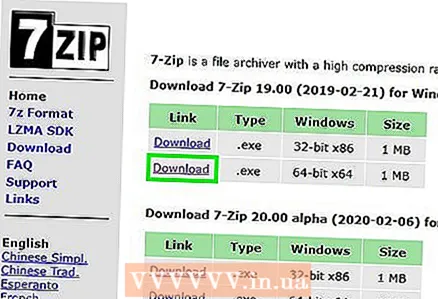 1 7-Zip arxivatorunu quraşdırın. Bu pulsuz arxivçi çox böyük fayl və qovluqları sıxışdıra bilər. 7-Zip qurmaq üçün:
1 7-Zip arxivatorunu quraşdırın. Bu pulsuz arxivçi çox böyük fayl və qovluqları sıxışdıra bilər. 7-Zip qurmaq üçün: - Veb brauzerinizdə https://www.7-zip.org/download.html ünvanına daxil olun.
- 7-Zip-in son versiyasının yanındakı Yüklə'yi basın.
- Yüklənmiş EXE faylını açın; veb brauzerinizin altındakı və ya Yükləmələr qovluğunda tapa bilərsiniz.
- Quraşdır düyməsini basın.

Luigi Oppido
Kompüter texnikası Luigi Oppido, Kaliforniyanın Santa Cruz şəhərində kompüter təmiri şirkəti olan Pleasure Point Computers -in sahibi və texnikidir. Kompüter təmiri, yeniləmə, məlumatların bərpası və virusların aradan qaldırılması sahəsində 25 ildən artıq təcrübəyə malikdir. İki ildən çoxdur ki, Kompüter Adam Şousunu da yayımlayır! Mərkəzi Kaliforniyadakı KSCO -da. Luigi Oppido
Luigi Oppido
Kompyuter TexnikiÖlçüsünü azaltmaq və ya bir fayl əldə etmək istəyirsinizsə faylları sıxın. Məsələn, e -poçtla göndərmək istədiyiniz faylın ölçüsü 12 MB -dır, ancaq 10 MB -dan çox olmayan bir e -poçta əlavə edə bilərsiniz, faylı 7 MB -a sıxın - arxivin alıcısı onu açacaq və giriş əldə edəcək orijinal fayla.
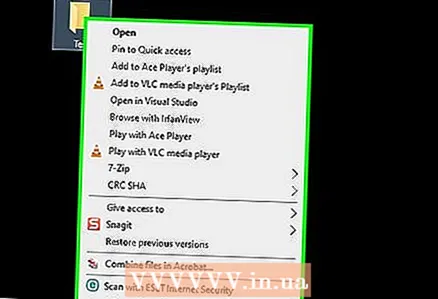 2 Sıxmaq istədiyiniz faylı (və ya qovluğu) sağ vurun. Kontekst menyusu açılacaq.
2 Sıxmaq istədiyiniz faylı (və ya qovluğu) sağ vurun. Kontekst menyusu açılacaq. - Demək olar ki, hər hansı bir fayl sıxışdırıla bilər, lakin bəzi fayllar çox sıxılmır.
 3 Basın 7-Zip. Bu seçim kontekst menyusundadır; yalnız kompüterinizdə 7-Zip quraşdırıldıqda mövcud olacaq.
3 Basın 7-Zip. Bu seçim kontekst menyusundadır; yalnız kompüterinizdə 7-Zip quraşdırıldıqda mövcud olacaq.  4 Basın Arxivə əlavə et. "Arxivə Əlavə et" pəncərəsi açılacaq.
4 Basın Arxivə əlavə et. "Arxivə Əlavə et" pəncərəsi açılacaq.  5 Zəhmət olmasa seçin Ultra Sıxılma səviyyəsi menyusunda. Bu, ən yüksək sıxılma səviyyəsini seçəcəkdir.
5 Zəhmət olmasa seçin Ultra Sıxılma səviyyəsi menyusunda. Bu, ən yüksək sıxılma səviyyəsini seçəcəkdir.  6 Dictionary Size menyusunda, quraşdırılmış yaddaşın həcmindən 10 dəfə az olan bir dəyər seçin. Sözlük nə qədər böyük olsa, sıxılma o qədər yaxşı olar, ancaq yaddaşın ölçüsü lüğətdən 10 dəfə çox olmalıdır. Məsələn, RAM miqdarı 8 GB olarsa, lüğət ölçüsü üçün 800 MB -a yaxın bir rəqəm seçin.
6 Dictionary Size menyusunda, quraşdırılmış yaddaşın həcmindən 10 dəfə az olan bir dəyər seçin. Sözlük nə qədər böyük olsa, sıxılma o qədər yaxşı olar, ancaq yaddaşın ölçüsü lüğətdən 10 dəfə çox olmalıdır. Məsələn, RAM miqdarı 8 GB olarsa, lüğət ölçüsü üçün 800 MB -a yaxın bir rəqəm seçin. - Kompüterdə çox böyük bir RAM varsa, arxivi daha az güclü kompüterlərdə açmaq işləməyəcək. Buna görə də, bu vəziyyətdə daha kiçik bir lüğət ölçüsü seçin.
 7 Zəhmət olmasa seçin Davamlı Blok ölçüsü menyusunda. Bu vəziyyətdə, fayl sıxılma nisbətini artıracaq bitişik bir məlumat bloku olaraq sıxılacaq.
7 Zəhmət olmasa seçin Davamlı Blok ölçüsü menyusunda. Bu vəziyyətdə, fayl sıxılma nisbətini artıracaq bitişik bir məlumat bloku olaraq sıxılacaq. 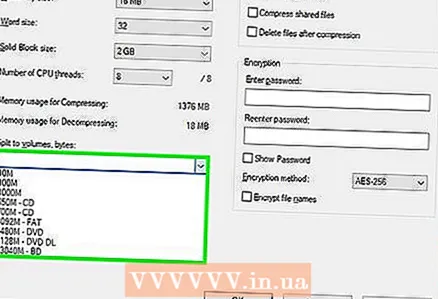 8 Arxivi bir neçə kiçik fayla bölmək seçimini seçin (lazım olduqda). Fayl çox böyükdürsə, arxivi daha kiçik fayllara bölün. Məsələn, qovluq 12 GB olarsa, arxivi üç kiçik DVD -yə bölmək üçün onları üç kiçik fayla bölün. Bunu etmək üçün "Ölçülərə görə həcmlərə bölün" menyusunu açın və arxivin bölünəcəyi fayl ölçüsünü seçin.
8 Arxivi bir neçə kiçik fayla bölmək seçimini seçin (lazım olduqda). Fayl çox böyükdürsə, arxivi daha kiçik fayllara bölün. Məsələn, qovluq 12 GB olarsa, arxivi üç kiçik DVD -yə bölmək üçün onları üç kiçik fayla bölün. Bunu etmək üçün "Ölçülərə görə həcmlərə bölün" menyusunu açın və arxivin bölünəcəyi fayl ölçüsünü seçin. - Arxivi açmaq üçün bölündüyü bütün fayllara ehtiyacınız var. Buna görə də bu fayllardan heç birini silməyin və itirməyin.
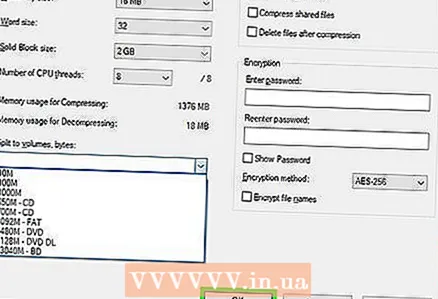 9 Basın Tamam. Pəncərənin altındadır. Fayl, təyin etdiyiniz parametrlərlə sıxılacaq.
9 Basın Tamam. Pəncərənin altındadır. Fayl, təyin etdiyiniz parametrlərlə sıxılacaq.
Metod 2 /6: WinRAR (Windows)
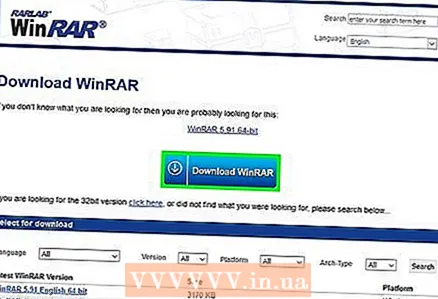 1 WinRAR arxivatorunu quraşdırın. Bunun üçün:
1 WinRAR arxivatorunu quraşdırın. Bunun üçün: - Veb brauzerində https://www.win-rar.com/download.html ünvanına daxil olun.
- WinRAR -ı yükləyin.
- Yüklənmiş EXE faylını açın.
- Quraşdır düyməsini basın.
- "OK" düyməsini basın.
- Bitir düyməsini basın.
 2 Sıxmaq istədiyiniz faylı (və ya qovluğu) sağ vurun. Kontekst menyusu açılacaq.
2 Sıxmaq istədiyiniz faylı (və ya qovluğu) sağ vurun. Kontekst menyusu açılacaq. - Demək olar ki, hər hansı bir fayl sıxışdırıla bilər, lakin bəzi fayllar çox sıxılmır.
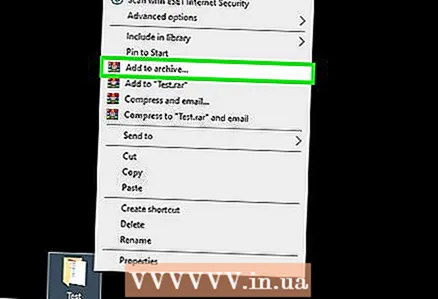 3 Basın Arxivə əlavə et WinRAR nişanının yanında. Bu seçim kontekst menyusundadır. WinRAR nişanı bir kitab yığınına bənzəyir.
3 Basın Arxivə əlavə et WinRAR nişanının yanında. Bu seçim kontekst menyusundadır. WinRAR nişanı bir kitab yığınına bənzəyir.  4 Zəhmət olmasa seçin Maksimum Sıxılma üsulu menyusunda. Bu, ən yüksək sıxılma nisbətini təmin edəcəkdir.
4 Zəhmət olmasa seçin Maksimum Sıxılma üsulu menyusunda. Bu, ən yüksək sıxılma nisbətini təmin edəcəkdir. 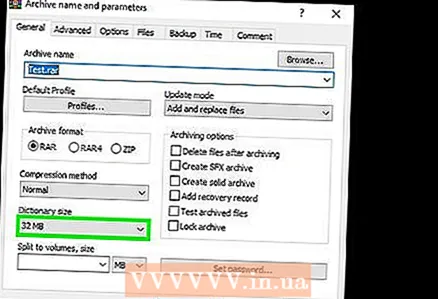 5 Dictionary Size menyusunda, quraşdırılmış yaddaşın həcmindən 10 dəfə az olan bir dəyər seçin. Sözlük nə qədər böyük olsa, sıxılma o qədər yaxşı olar, ancaq yaddaşın ölçüsü lüğətdən 10 dəfə çox olmalıdır. Məsələn, RAM miqdarı 8 GB olarsa, lüğət ölçüsü üçün 800 MB -a yaxın bir rəqəm seçin.
5 Dictionary Size menyusunda, quraşdırılmış yaddaşın həcmindən 10 dəfə az olan bir dəyər seçin. Sözlük nə qədər böyük olsa, sıxılma o qədər yaxşı olar, ancaq yaddaşın ölçüsü lüğətdən 10 dəfə çox olmalıdır. Məsələn, RAM miqdarı 8 GB olarsa, lüğət ölçüsü üçün 800 MB -a yaxın bir rəqəm seçin. - Kompüterdə çox böyük bir RAM varsa, arxivi daha az güclü kompüterlərdə açmaq işləməyəcək. Buna görə də, bu vəziyyətdə daha kiçik bir lüğət ölçüsü seçin.
 6 Arxivi bir neçə kiçik fayla bölmək seçimini seçin (lazım olduqda). Fayl çox böyükdürsə, arxivi daha kiçik fayllara bölün. Məsələn, qovluq 12 GB olarsa, arxivi üç kiçik DVD -yə bölmək üçün onları üç kiçik fayla bölün. Bunu etmək üçün "Ölçülərə görə həcmlərə bölün" menyusunu açın və arxivin bölünəcəyi fayl ölçüsünü seçin.
6 Arxivi bir neçə kiçik fayla bölmək seçimini seçin (lazım olduqda). Fayl çox böyükdürsə, arxivi daha kiçik fayllara bölün. Məsələn, qovluq 12 GB olarsa, arxivi üç kiçik DVD -yə bölmək üçün onları üç kiçik fayla bölün. Bunu etmək üçün "Ölçülərə görə həcmlərə bölün" menyusunu açın və arxivin bölünəcəyi fayl ölçüsünü seçin. - Arxivi açmaq üçün bölündüyü bütün fayllara ehtiyacınız var. Buna görə də bu fayllardan heç birini silməyin və itirməyin.
 7 Basın tamam. Pəncərənin altındadır. Fayl, təyin etdiyiniz parametrlərlə sıxılacaq.
7 Basın tamam. Pəncərənin altındadır. Fayl, təyin etdiyiniz parametrlərlə sıxılacaq.
Metod 3 /6: Arxiv Proqramı (Mac)
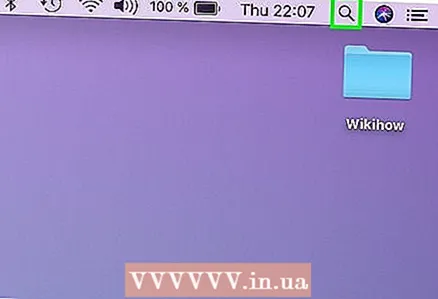 1 Büyüteç simgesini vurun
1 Büyüteç simgesini vurun  . Masaüstünüzün yuxarı sağ küncündə tapa bilərsiniz. Spotlight axtarış çubuğu açılır.
. Masaüstünüzün yuxarı sağ küncündə tapa bilərsiniz. Spotlight axtarış çubuğu açılır. 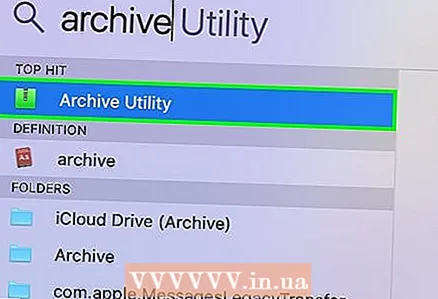 2 Daxil edin Arxiv Utility.app axtarış çubuğunda və vurun ⏎ Qayıdış. Arxivləmə proqramı başlayır. MacOS -a qurulmuş bir sistem arxivçisidir. Windows arxivçiləri kimi bir çox variantı yoxdur, lakin böyük faylları sıxışdıra bilər.
2 Daxil edin Arxiv Utility.app axtarış çubuğunda və vurun ⏎ Qayıdış. Arxivləmə proqramı başlayır. MacOS -a qurulmuş bir sistem arxivçisidir. Windows arxivçiləri kimi bir çox variantı yoxdur, lakin böyük faylları sıxışdıra bilər.  3 Basın Fayl. Ekranın yuxarısındakı menyu çubuğundadır.
3 Basın Fayl. Ekranın yuxarısındakı menyu çubuğundadır. 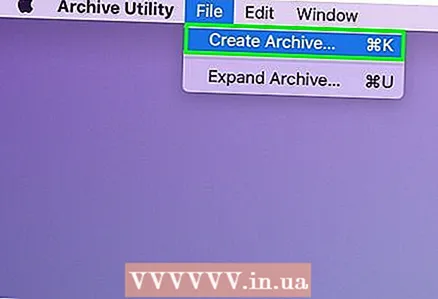 4 Basın Arxiv yaradın. Bu Fayl menyusundakı ilk seçimdir.
4 Basın Arxiv yaradın. Bu Fayl menyusundakı ilk seçimdir. 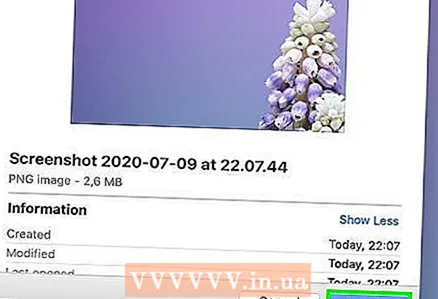 5 Bir fayl (və ya qovluq) seçin və vurun Arxiv edin. Fayl GZIP formatında (.cpgz) sıxılacaq. Bu format, standart ZIP formatından daha yüksək sıxılma nisbətini təmin edir, ancaq Windows -da belə bir arxivi aça bilməyəcəksiniz.
5 Bir fayl (və ya qovluq) seçin və vurun Arxiv edin. Fayl GZIP formatında (.cpgz) sıxılacaq. Bu format, standart ZIP formatından daha yüksək sıxılma nisbətini təmin edir, ancaq Windows -da belə bir arxivi aça bilməyəcəksiniz. - Standart bir ZIP faylı yaratmaq üçün Finderdakı faylı sağ vurun və menyudan Sıkıştır seçin.
Metod 4 /6: Böyük video fayllarını necə sıxışdırmaq olar
 1 Pulsuz Avidemux video redaktorunu quraşdırın. Windows, macOS və Linux -da video faylları sıxışdırmaq və çevirmək üçün istifadə edilə bilər. Avidemux quraşdırmaq üçün:
1 Pulsuz Avidemux video redaktorunu quraşdırın. Windows, macOS və Linux -da video faylları sıxışdırmaq və çevirmək üçün istifadə edilə bilər. Avidemux quraşdırmaq üçün: - Veb brauzerində http://fixounet.free.fr/avidemux/download.html ünvanına daxil olun.
- İstədiyiniz əməliyyat sisteminin yanındakı "FOSSHUB" düyməsini basın.
- İstədiyiniz əməliyyat sistemi üçün fayl bağlantısını vurun.
- Yüklənmiş faylı açın; veb brauzerinizin altındakı və ya Yükləmələr qovluğunda tapa bilərsiniz.
- Video redaktorunu quraşdırmaq üçün ekrandakı təlimatları izləyin.
 2 Avidemux başladın. Nömrələmə klapanı şəklində işarəni vurun; Başlat menyusundadır (Windows) və ya Proqramlar qovluğundadır (Mac).
2 Avidemux başladın. Nömrələmə klapanı şəklində işarəni vurun; Başlat menyusundadır (Windows) və ya Proqramlar qovluğundadır (Mac). - Videolar, əvvəlki bölmələrdə təsvir edildiyi kimi arxivləşdirildikdə yaxşı sıxılmayan böyük məlumat hissələridir. Buna görə də, videonun keyfiyyətini itirmək hesabına fayl ölçüsünü azaldacaq Avidemux istifadə edərək kodlaşdırmaq lazımdır.
- Tipik olaraq, İnternetdə yüklənə bilən filmlər artıq sıxışdırılır. Belə bir faylı yenidən sıxarsanız, keyfiyyət itkisi çox böyük olacaq və ya arxivin ölçüsü orijinal faylın ölçüsündən çox da fərqlənməyəcək.
- Sıxılmış bir video faylını aça bilməzsiniz. Buna görə arxivi və orijinal faylı itirməmək üçün ayrıca saxlamalısınız.
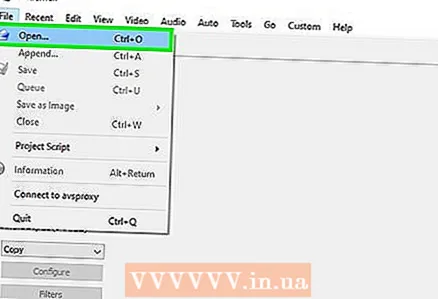 3 Video faylını Avidemux -da açın. Bunu etmək üçün aşağıdakı adımları yerinə yetirin (unutmayın ki, bu proses bir neçə dəqiqə çəkə bilər):
3 Video faylını Avidemux -da açın. Bunu etmək üçün aşağıdakı adımları yerinə yetirin (unutmayın ki, bu proses bir neçə dəqiqə çəkə bilər): - "Fayl" düyməsini basın.
- "Aç" düyməsini basın.
- Kompüterinizdə bir video faylı seçin və Aç düyməsini basın.
 4 Zəhmət olmasa seçin Mpeg4 AVC (x264) Video Çıxış menyusunda. Bu ən çox yayılmış video formatdır.
4 Zəhmət olmasa seçin Mpeg4 AVC (x264) Video Çıxış menyusunda. Bu ən çox yayılmış video formatdır. 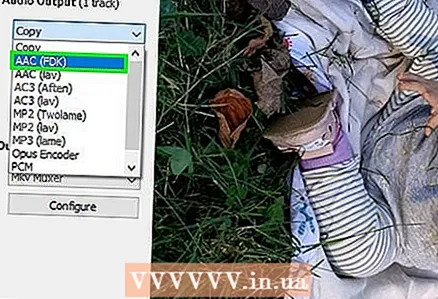 5 Zəhmət olmasa seçin AAC FDK Audio Çıxış menyusunda. Bu, faylın ölçüsünü azaltmaq üçün videonun səs parçasını sıxışdıracaq.
5 Zəhmət olmasa seçin AAC FDK Audio Çıxış menyusunda. Bu, faylın ölçüsünü azaltmaq üçün videonun səs parçasını sıxışdıracaq.  6 Zəhmət olmasa seçin MP4 qarışdırıcı Çıxış Formatı menyusunda. Bu video faylını əksər cihazlarda oxudacaq.
6 Zəhmət olmasa seçin MP4 qarışdırıcı Çıxış Formatı menyusunda. Bu video faylını əksər cihazlarda oxudacaq. 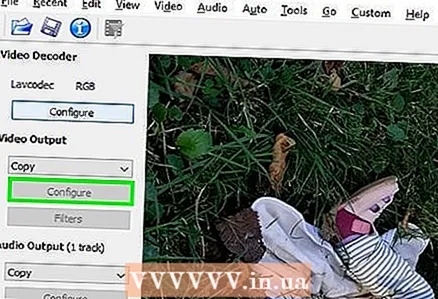 7 Basın Konfiqurasiya edin (Seçimlər) "Video Çıxış" bölməsində. Bu, göstərilən hissənin ilk variantıdır.
7 Basın Konfiqurasiya edin (Seçimlər) "Video Çıxış" bölməsində. Bu, göstərilən hissənin ilk variantıdır.  8 Zəhmət olmasa seçin Video Ölçüsü (İki keçid) (Video ölçüsü, iki keçid) menyusunda. Rate Control bölməsi altındadır.
8 Zəhmət olmasa seçin Video Ölçüsü (İki keçid) (Video ölçüsü, iki keçid) menyusunda. Rate Control bölməsi altındadır.  9 Son video faylının ölçüsünü daxil edin. Avidemux, son faylın ölçüsünü təyin etdiyiniz ölçüyə mümkün qədər yaxınlaşdıracaq şəkildə parametrlərini dəyişəcək (son faylın ölçüsü göstərilən ölçüdən bir qədər böyük və ya kiçik olacaq).
9 Son video faylının ölçüsünü daxil edin. Avidemux, son faylın ölçüsünü təyin etdiyiniz ölçüyə mümkün qədər yaxınlaşdıracaq şəkildə parametrlərini dəyişəcək (son faylın ölçüsü göstərilən ölçüdən bir qədər böyük və ya kiçik olacaq). - Unutmayın ki, seçdiyiniz ölçü orijinal fayl ölçüsündən çox kiçik olarsa, keyfiyyət itkisi ciddi olacaq.
 10 "Videonu Saxla" düyməsini basın. Bu seçim yuxarı sol küncdəki bir disk işarəsi ilə göstərilir. İndi faylın adını daxil edin; çevrilmə və sıxılma prosesi başlayır. Orijinal video faylının ölçüsündən və keyfiyyət parametrlərindən asılı olaraq proses bir az vaxt aparacaq.
10 "Videonu Saxla" düyməsini basın. Bu seçim yuxarı sol küncdəki bir disk işarəsi ilə göstərilir. İndi faylın adını daxil edin; çevrilmə və sıxılma prosesi başlayır. Orijinal video faylının ölçüsündən və keyfiyyət parametrlərindən asılı olaraq proses bir az vaxt aparacaq.
Metod 5 /6: Böyük şəkilləri necə sıxışdırmaq olar
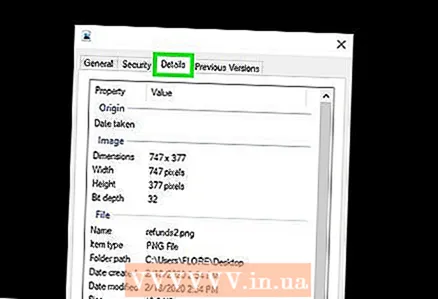 1 Nə sıxıla biləcəyini xatırlayın. İnternetdə yüklənə biləcək şəkillərin çoxu artıq sıxılmışdır. JPG, GIF və PNG sıxılmış formatlardır ki, bu da sonrakı sıxılmaların ciddi keyfiyyət itkisinə səbəb olacağı deməkdir. Buna görə rəqəmsal kameradan və ya BMP formatından çəkilmiş şəkilləri sıxışdırmağı məsləhət görürük.
1 Nə sıxıla biləcəyini xatırlayın. İnternetdə yüklənə biləcək şəkillərin çoxu artıq sıxılmışdır. JPG, GIF və PNG sıxılmış formatlardır ki, bu da sonrakı sıxılmaların ciddi keyfiyyət itkisinə səbəb olacağı deməkdir. Buna görə rəqəmsal kameradan və ya BMP formatından çəkilmiş şəkilləri sıxışdırmağı məsləhət görürük. - Sıxılmış görüntünü aça bilməzsiniz. Buna görə arxivi və orijinal görüntünü itirməmək üçün ayrıca saxlamalısınız.
 2 Kayıpsız və itkisiz sıxılma arasındakı fərqi unutmayın. Kayıpsız sıxılma, son sənədin keyfiyyəti orijinalın keyfiyyətindən fərqlənmədikdə sıxılma deməkdir; Tipik olaraq, bu sıxılma təsvirlərə, diaqramlara və tibbi şəkillərə tətbiq olunur. Zərərli sıxılma, tənəzzülün kritik olmadığı hallar üçün nəzərdə tutulmuşdur və ən çox fotoşəkillərə tətbiq olunur.
2 Kayıpsız və itkisiz sıxılma arasındakı fərqi unutmayın. Kayıpsız sıxılma, son sənədin keyfiyyəti orijinalın keyfiyyətindən fərqlənmədikdə sıxılma deməkdir; Tipik olaraq, bu sıxılma təsvirlərə, diaqramlara və tibbi şəkillərə tətbiq olunur. Zərərli sıxılma, tənəzzülün kritik olmadığı hallar üçün nəzərdə tutulmuşdur və ən çox fotoşəkillərə tətbiq olunur. - GIF, TIFF və PNG itkisiz formatlardır.
- JPG ən çox yayılmış zərər formatdır.
 3 İstifadə etdiyiniz qrafik redaktorunu işə salın. Demək olar ki, hər hansı bir qrafik redaktorunda, şəkli fərqli bir formatda saxlayaraq sıxışdıra bilərsiniz. Son formatı seçdiyiniz zaman sıxılma dərəcəsini təyin edə bilərsiniz.
3 İstifadə etdiyiniz qrafik redaktorunu işə salın. Demək olar ki, hər hansı bir qrafik redaktorunda, şəkli fərqli bir formatda saxlayaraq sıxışdıra bilərsiniz. Son formatı seçdiyiniz zaman sıxılma dərəcəsini təyin edə bilərsiniz. - Photoshop, GIMP və hətta Paint -də şəkil sıxılmış formatda saxlanıla bilər. Demək olar ki, hər hansı bir qrafik redaktoru buna uyğundur, bəzilərinin daha çox funksiyası var.
- Photoshop ən populyar ödənişli qrafik redaktorudur; Pulsuz həmkarını istifadə etmək istəyirsinizsə, Photoshop -a bənzər bir çox xüsusiyyətə sahib olan GIMP -ni quraşdırın.
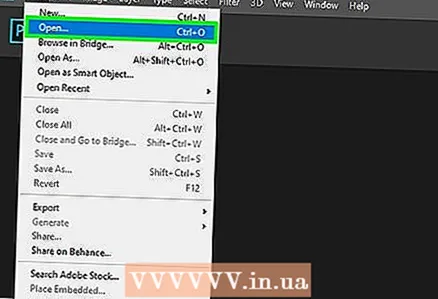 4 Şəkli bir qrafik redaktorunda açın. Bu proses fərqli proqramlarda praktiki olaraq eynidir. Redaktorda bir şəkil açmaq üçün:
4 Şəkli bir qrafik redaktorunda açın. Bu proses fərqli proqramlarda praktiki olaraq eynidir. Redaktorda bir şəkil açmaq üçün: - Menyu çubuğunda "Fayl" düyməsini basın.
- Aç düyməsini basın.
- Bir şəkil seçin.
- Aç düyməsini basın.
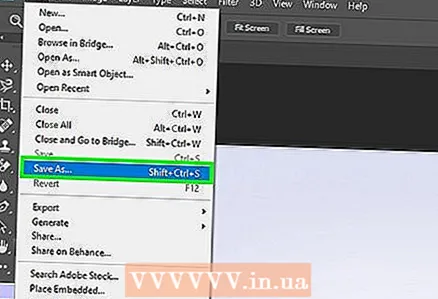 5 İxrac menyusunu açın. Orijinal şəkli fərqli bir formatda saxlamaq üçün bunu edin. Bu menyu açmaq üçün:
5 İxrac menyusunu açın. Orijinal şəkli fərqli bir formatda saxlamaq üçün bunu edin. Bu menyu açmaq üçün: - "Fayl" düyməsini basın.
- Kimi Saxla (Photoshop, Paint) və ya İxrac et (GIMP) düyməsini basın.
 6 İstədiyiniz formatı seçin. Paint -də istədiyiniz formatı seçin. Photoshop -da Format menyusundan bir format seçin. GIMP -də, Tip olaraq saxla menyusunu açın və bir format seçin. Mənbə faylının növünə görə formatı seçin.
6 İstədiyiniz formatı seçin. Paint -də istədiyiniz formatı seçin. Photoshop -da Format menyusundan bir format seçin. GIMP -də, Tip olaraq saxla menyusunu açın və bir format seçin. Mənbə faylının növünə görə formatı seçin. - Bir fotoşəkili sıxışdırırsınızsa, JPG formatını seçin.
- 256 rəngə qədər bir şəkil sıxırsınızsa, GIF seçin.
- Bir ekran görüntüsü, rəsm, komik kitab və ya bənzər bir şəkil sıxışdırırsınızsa, PNG formatını seçin.
- Bir şəkli saxlamaq istədiyiniz bir neçə təbəqə ilə sıxışdırırsınızsa, TIFF formatını seçin (unutmayın ki, bu format həmişə sıxılma demək deyil).
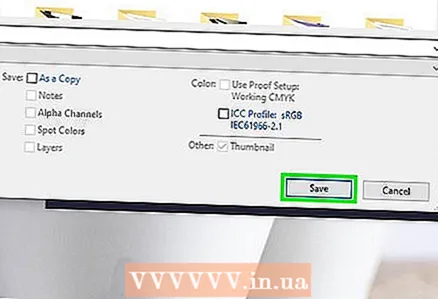 7 Basın Yadda saxla (Photoshop) və ya İxrac edin (GIMP). Orijinal şəkil göstərilən formatda saxlanacaq.
7 Basın Yadda saxla (Photoshop) və ya İxrac edin (GIMP). Orijinal şəkil göstərilən formatda saxlanacaq. 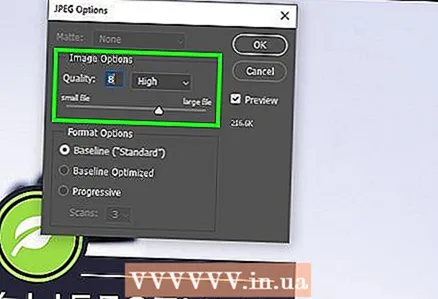 8 Keyfiyyət parametrlərini göstərin (mümkünsə) və vurun Tamam. İxrac et və ya Saxla düyməsini tıkladığınızda, bəzi redaktorlar keyfiyyət və sıxılma seçimlərini açacaqlar. Adətən kaydırıcıyı istifadə edərək keyfiyyət və sıxılma nisbətini seçə bilərsiniz.
8 Keyfiyyət parametrlərini göstərin (mümkünsə) və vurun Tamam. İxrac et və ya Saxla düyməsini tıkladığınızda, bəzi redaktorlar keyfiyyət və sıxılma seçimlərini açacaqlar. Adətən kaydırıcıyı istifadə edərək keyfiyyət və sıxılma nisbətini seçə bilərsiniz. - Sıxılma nisbətinin artırılması daha kiçik bir faylla nəticələnəcək, ancaq əsərlər və ya rəng dəyişikliyi kimi keyfiyyət əhəmiyyətli dərəcədə azalacaq. Keyfiyyət və fayl ölçüsü arasında yaxşı bir tarazlıq tapmaq üçün parametrləri sınayın.
Metod 6 /6: Böyük səs fayllarını necə sıxışdırmaq olar
 1 Nə sıxıla biləcəyini xatırlayın. MP3 və AAC formatları kimi əksər audio fayllar artıq sıxışdırılmışdır. Bu cür faylların daha da sıxılması səs keyfiyyətinin əhəmiyyətli dərəcədə azalmasına səbəb olacaq.Buna görə də, səs fayllarını WAV və ya AIFF kimi sıxılmamış formatda sıxışdırmağı məsləhət görürük.
1 Nə sıxıla biləcəyini xatırlayın. MP3 və AAC formatları kimi əksər audio fayllar artıq sıxışdırılmışdır. Bu cür faylların daha da sıxılması səs keyfiyyətinin əhəmiyyətli dərəcədə azalmasına səbəb olacaq.Buna görə də, səs fayllarını WAV və ya AIFF kimi sıxılmamış formatda sıxışdırmağı məsləhət görürük. 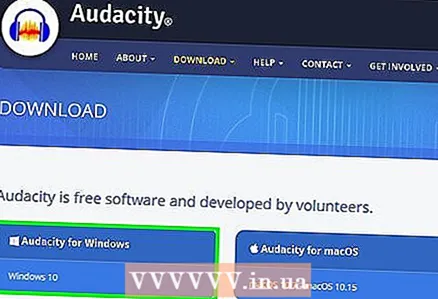 2 Pulsuz Audacity audio redaktorunu quraşdırın. Windows, macOS və Linux -u dəstəkləyir. Bunun üçün:
2 Pulsuz Audacity audio redaktorunu quraşdırın. Windows, macOS və Linux -u dəstəkləyir. Bunun üçün: - Veb brauzerinizdə https://www.audacityteam.org/download/ ünvanına daxil olun.
- İstədiyiniz əməliyyat sistemi üçün linki vurun.
- Audacity yükləyicisini yükləmək üçün linki vurun.
- Yükləmə səhifəsində istədiyiniz əməliyyat sistemi üçün fayl bağlantısını vurun.
- Yüklənmiş faylı açın; veb brauzerinizin altındakı və ya Yükləmələr qovluğunda tapa bilərsiniz. İndi proqramı qurmaq üçün ekrandakı təlimatları izləyin.
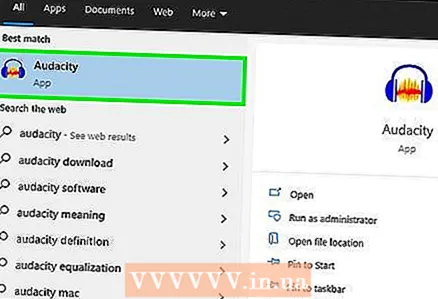 3 Audacity -yə başlayın. Mavi qulaqlıqlarla narıncı səs dalğasına vurun. Bu simge Başlat menyusunda (Windows) və ya Proqramlar qovluğunda (Mac) yerləşir.
3 Audacity -yə başlayın. Mavi qulaqlıqlarla narıncı səs dalğasına vurun. Bu simge Başlat menyusunda (Windows) və ya Proqramlar qovluğunda (Mac) yerləşir.  4 Sıxmaq istədiyiniz audio faylını açın. Bunun üçün:
4 Sıxmaq istədiyiniz audio faylını açın. Bunun üçün: - "Fayl" düyməsini basın.
- Aç düyməsini basın.
- Bir audio fayl seçin.
- Aç düyməsini basın.
 5 Mono audio fayl yaradın (isteğe bağlı). Stereo effektli musiqi və ya audio faylları deyil, yazılmış nitqi və ya oxşar audio faylları sıxışdırmaq üçün yaxşıdır. Bir mono audio fayl orijinal faylın ölçüsünü xeyli azalda bilər. Səs faylını mono görüntüyə çevirmək üçün:
5 Mono audio fayl yaradın (isteğe bağlı). Stereo effektli musiqi və ya audio faylları deyil, yazılmış nitqi və ya oxşar audio faylları sıxışdırmaq üçün yaxşıdır. Bir mono audio fayl orijinal faylın ölçüsünü xeyli azalda bilər. Səs faylını mono görüntüyə çevirmək üçün: - Fayl adının yanındakı ▼ düyməsini basın.
- Menyudan Stereo Parçanı Monoya Böl seçin.
 6 Səs məlumatlarını ixrac et pəncərəsini açın. Burada son faylın formatını və onu saxlamaq üçün qovluğu seçə bilərsiniz.
6 Səs məlumatlarını ixrac et pəncərəsini açın. Burada son faylın formatını və onu saxlamaq üçün qovluğu seçə bilərsiniz. - "Fayl" düyməsini basın.
- İxrac et düyməsini basın.
- Səs məlumatlarını ixrac et düyməsini basın.
 7 Hədəf fayl formatını seçin. Fayl Növü menyusunda olan bütün formatlar sıxılır (WAV və AIFF istisna olmaqla). Ehtiyaclarınıza uyğun formatı seçin. Ən çox yayılmış səs formatları:
7 Hədəf fayl formatını seçin. Fayl Növü menyusunda olan bütün formatlar sıxılır (WAV və AIFF istisna olmaqla). Ehtiyaclarınıza uyğun formatı seçin. Ən çox yayılmış səs formatları: - MP3, keyfiyyəti itirmədən yaxşı sıxılma təmin etdiyi üçün musiqi üçün ən çox istifadə edilən formatdır. Bu format əksər cihazlar tərəfindən ifa olunur.
- FLAC itkisiz sıxılma formatıdır. Bahalı yüksək keyfiyyətli audio sistemlərində musiqi çalmaq istəsəniz bu formatı seçin, lakin unutmayın ki, bütün cihazlar bunu dəstəkləmir. Ayrıca, bu format orijinal faylın ölçüsünü çox azaltmayacaq.
- OGG - MP3 -ə bənzəyir, lakin daha yaxşı səs keyfiyyəti ilə. Bu format bütün cihazlar tərəfindən dəstəklənmir.
 8 Səs keyfiyyətini seçin. Hərəkətləriniz seçilmiş çıxış fayl formatından asılı olacaq. Daha aşağı keyfiyyət daha çox sıxılma təmin edəcək.
8 Səs keyfiyyətini seçin. Hərəkətləriniz seçilmiş çıxış fayl formatından asılı olacaq. Daha aşağı keyfiyyət daha çox sıxılma təmin edəcək. - MP3 - Keyfiyyət menyusundan orta səs keyfiyyəti ilə yaxşı bir sıxılma nisbəti üçün Standart və ya Orta seçin və ya az sıxılma ilə yüksək keyfiyyətli səs üçün Ekstremal və ya Həddindən artıq seçin.
- OGG / M4A (ACC) - Sıxılma nisbətini artırmaq və səs keyfiyyətini azaltmaq üçün kaydırıcıyı sola sürükləyin. Sıxılma nisbətini azaltmaq və səs keyfiyyətini artırmaq üçün kaydırıcıyı sağa sürükləyin.
- Bütün digər fayl növləri - "Bitrate" menyusunda səs keyfiyyətini və sıxılma dərəcəsini seçin. Daha aşağı bit dərəcəsi daha yüksək sıxılma nisbətini və daha aşağı səs keyfiyyətini təmin edəcək.
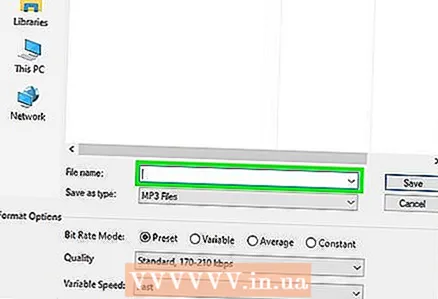 9 Faylın adını dəyişdirin (isteğe bağlı, lakin tövsiyə olunur). Orijinal faylın üzərinə yazılmaması üçün bunu edin. Bunu etmək üçün "Fayl adı" sətrindəki fayl adını dəyişdirin.
9 Faylın adını dəyişdirin (isteğe bağlı, lakin tövsiyə olunur). Orijinal faylın üzərinə yazılmaması üçün bunu edin. Bunu etmək üçün "Fayl adı" sətrindəki fayl adını dəyişdirin. 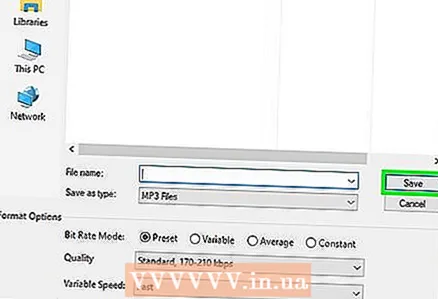 10 Basın Yadda saxla > tamam. Audio fayl göstərdiyiniz sıxılmış formatda saxlanılacaq.
10 Basın Yadda saxla > tamam. Audio fayl göstərdiyiniz sıxılmış formatda saxlanılacaq.



